Die Windows-register is 'n gesentraliseerde bewaarplek van verskillende instellings en parameters wat nodig is vir die werking van beide die bedryfstelsel en sy individuele toepassings. In die reël hoef 'n gewone gebruiker nie direk in die register in te gryp nie, aangesien dit maklik is om elemente van die bedryfstelsel of sekere toepassings wat daarin geïnstalleer is, uit te skakel deur sorgvuldige bewerking van die registerdata.
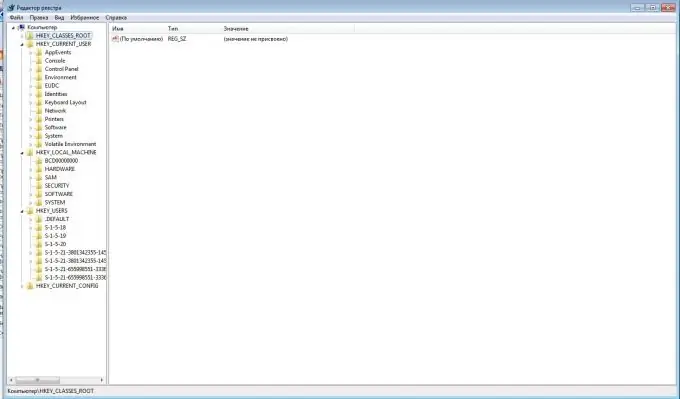
As daar tog die behoefte was om die Windows XP-register oop te maak of handmatig daaraan te wysig, word die standaard regedit-nut gebruik. Om die Register-redakteur te begin, tik regedit op die opdraglyn of in die Start-Run-menu. As gevolg hiervan word 'n redakteurvenster oopgemaak, waar die gebruiker die registersleutels kan sien en, indien nodig, kan maak en 'n rugsteunkopie daarvan kan maak of die register kan herstel vanaf 'n rugsteunkopie.
Dit word aanbeveel om 'n rugsteunkopie te maak voordat enige register gewysig word. Om dit te doen, klik u met die rechtermuisknop op die registertak waar u van plan is om veranderinge aan te bring, kies die "Uitvoer" -konteksmenu-item en stoor die data in 'n lêer. Danksy die rugsteunkopie sal dit in die toekoms maklik wees om die oorspronklike toestand van die register te herstel.
In sommige gevalle ontstaan daar egter reeds 'n probleem: in die stadium van die aanvang van die registerredakteur: in plaas van die redakteurvenster, verskyn 'n boodskap dat die stelselverwerking deur die stelseladministrateur verbied word. As u op 'n rekenaar in 'n korporatiewe netwerk werk en onder toesig van 'n korporatiewe stelseladministrateur, moet u na hom gaan om hulp (en waarskynlik is dit sy taak om die register aan te bring). Op 'n tuisrekenaar kan so 'n situasie egter 'n teken wees van virusaktiwiteit, in welke geval dit nodig is om maatreëls te tref om die virusbedreiging uit te skakel.
Doen eers 'n deeglike virusskandering met enige betroubare antivirussagteware. Na die opspoor en uitskakeling van virusse is dit gewoonlik moontlik om die Windows XP-register sonder probleme oop te maak. Indien nie, stel die toestemming in om dit handmatig te sien.
Om dit te doen, tik gpedit op die opdraglyn of in die menu Run. Die venster vir die sekuriteitsbeleidsredakteur word oopgemaak. Volg die pad Computer Configuration - Windows Configuration - Security Settings - Software Beperkingsbeleid - Bykomende reëls, en stel die toestemming om die Windows-register te sien.






